M.2-Rückwandplatine installieren
Mithilfe dieses Verfahrens können Sie die M.2-Rückwandplatine installieren.
Vor der Installation der M.2-Rückwandplatine:
Lesen Sie die Sicherheitsinformationen und Installationsrichtlinien (siehe Sicherheit und Installationsrichtlinien).
Installieren Sie ein M.2-Laufwerk an allen verfügbaren Anschlüssen der M.2-Rückwandplatine (siehe M.2-Laufwerk an der M.2-Rückwandplatine installieren).
Berühren Sie mit der antistatischen Schutzhülle, in der sich die Komponente befindet, eine unlackierte Metalloberfläche am Server. Entnehmen Sie die Komponente anschließend aus der Schutzhülle und legen Sie sie auf eine antistatische Oberfläche.
- Trennen Sie das USB 3.0-Kabel der Bedieneranzeigenbaugruppe von der Systemplatine und ziehen Sie es vertikal ab.Abbildung 1. Vertikales Abziehen des USB 3.0-Anschlusses
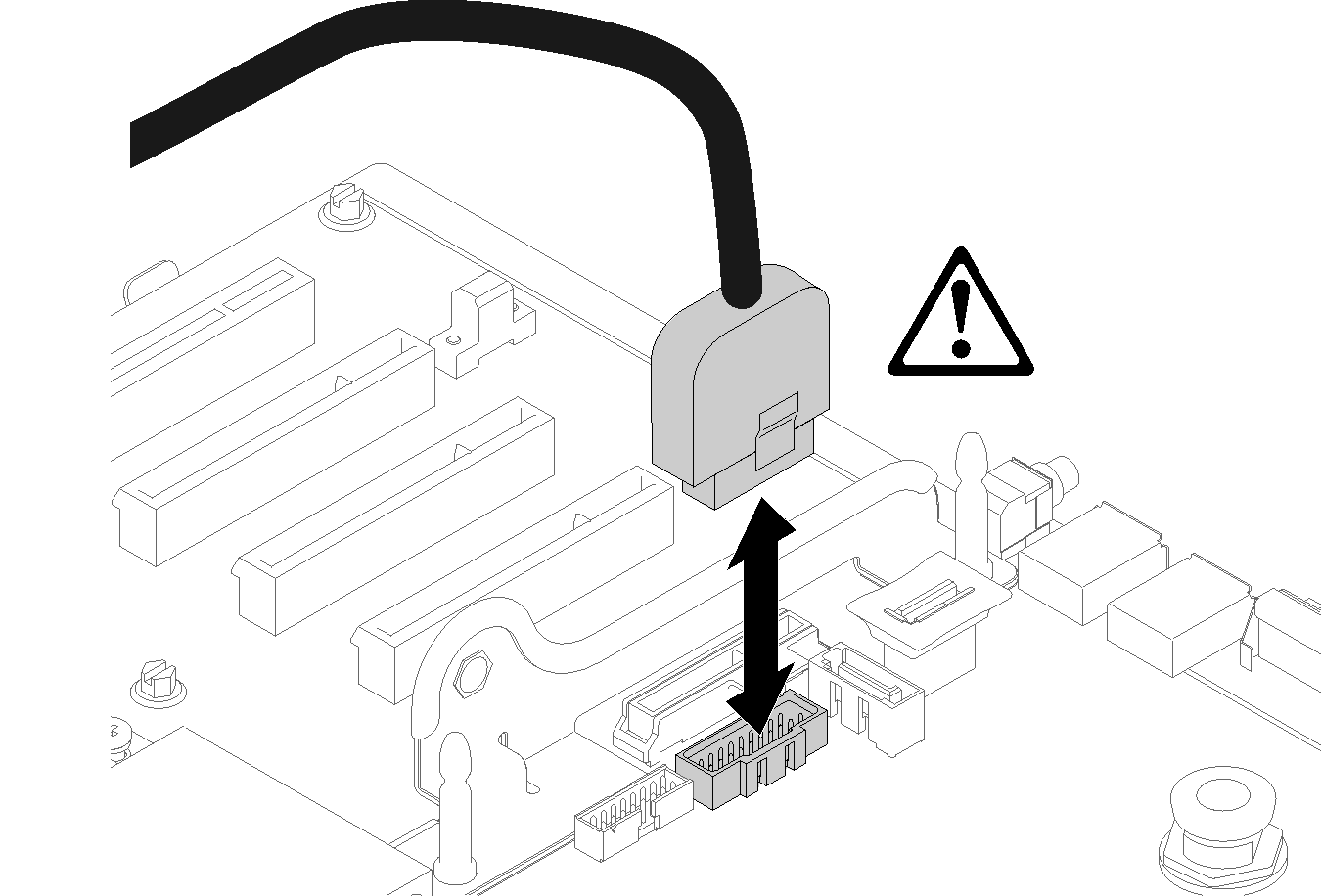
Führen Sie zum Installieren der M.2-Rückwandplatine die folgenden Schritte aus:
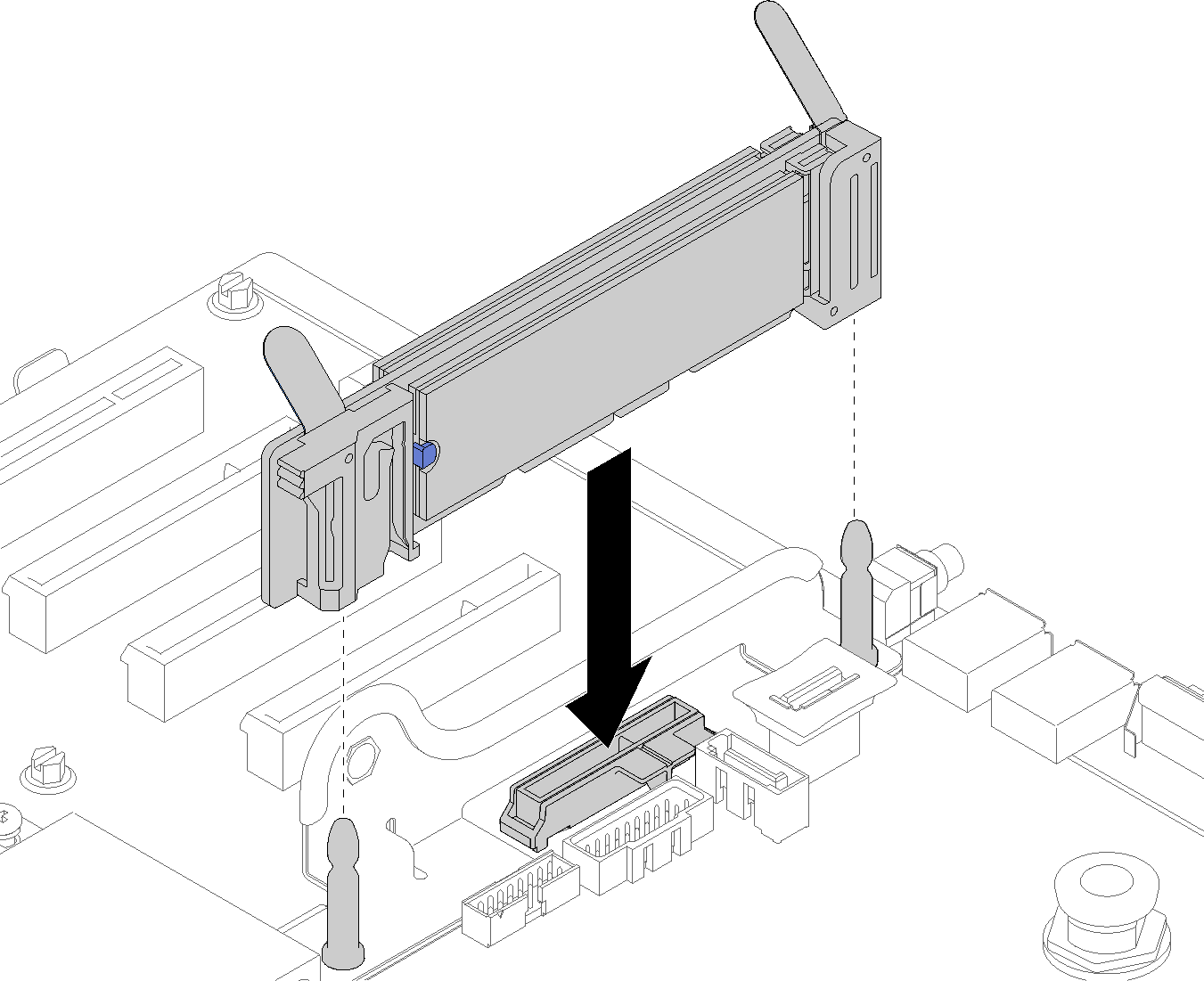
Führen Sie nach der Installation der M.2-Rückwandplatine die folgenden Schritte aus:
Setzen Sie gegebenenfalls die PCIe-Adapterkarte wieder ein (siehe PCIe-Adapterkartenbaugruppe installieren).
Installieren Sie gegebenenfalls den LOM-Adapter (siehe LOM-Adapter installieren).
Installieren Sie den PCIe-Erweiterungseinbaurahmen (siehe PCIe-Erweiterungseinbaurahmen installieren).
Installieren Sie die obere Abdeckung (siehe Obere Abdeckung installieren).
Schließen Sie die Netzkabel und alle anderen Kabel, die Sie entfernt haben, wieder an.
Falls der Server in einem Rack installiert ist, installieren Sie den Server erneut im Rack.
Schalten Sie den Server und alle Peripheriegeräte ein.
Demo-Video